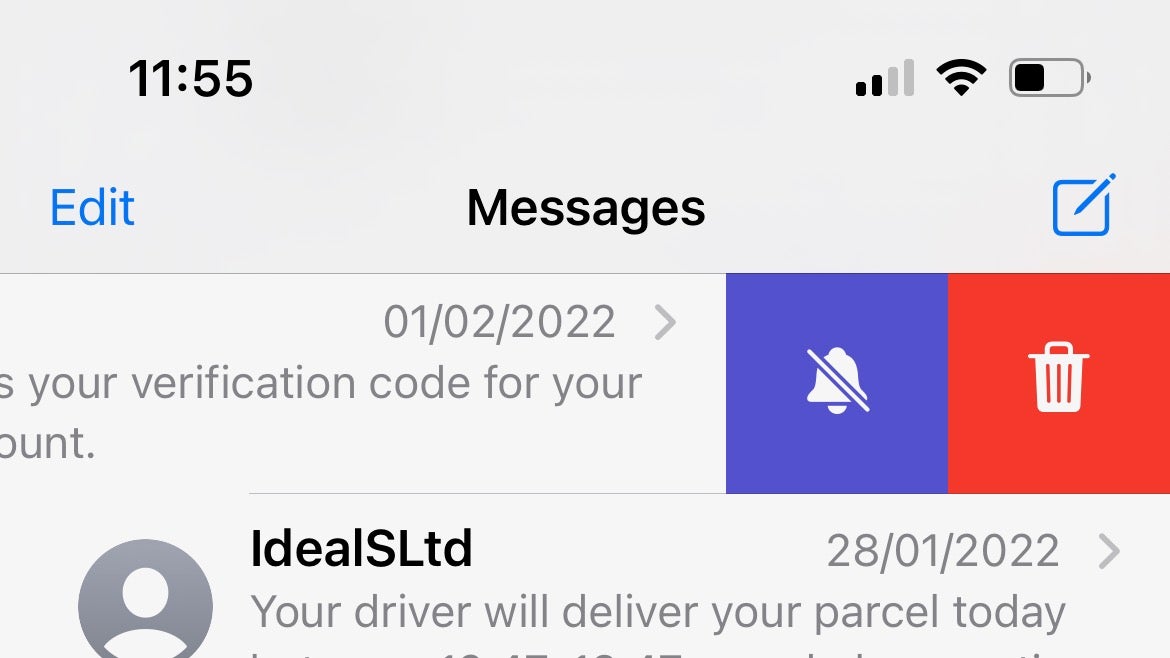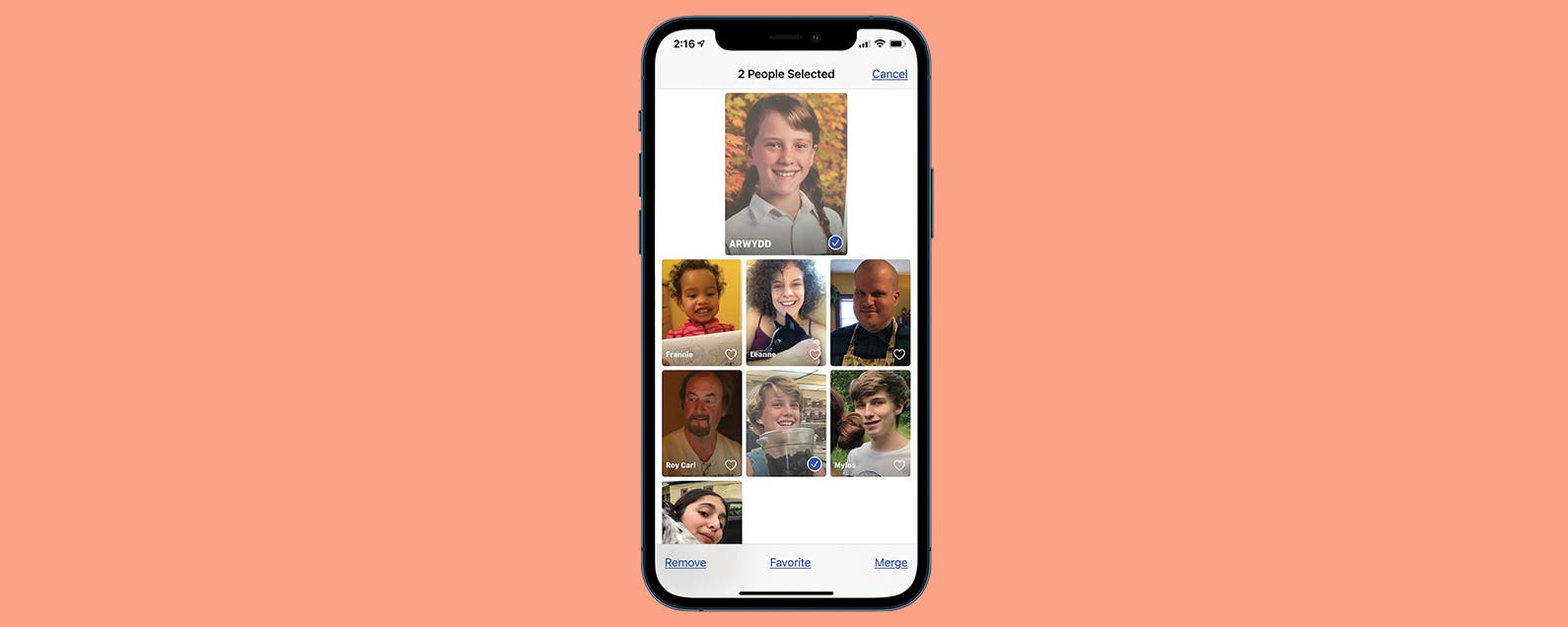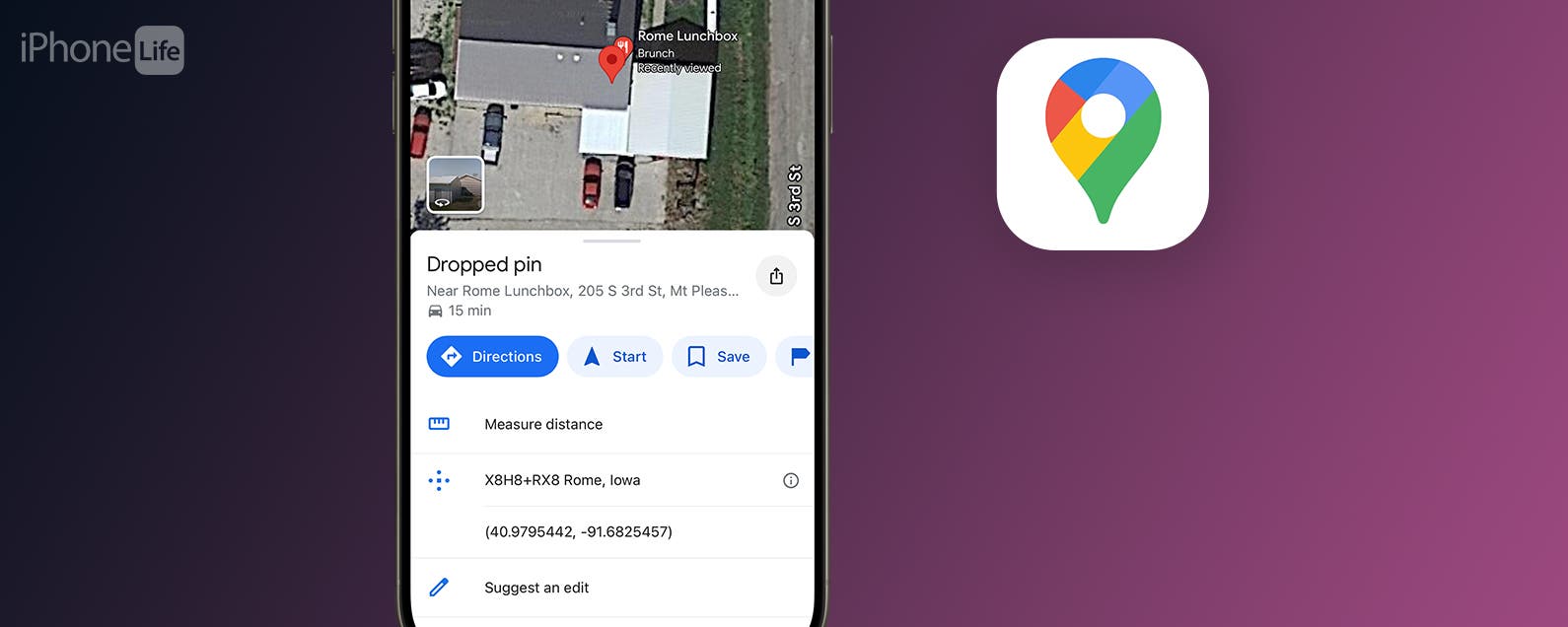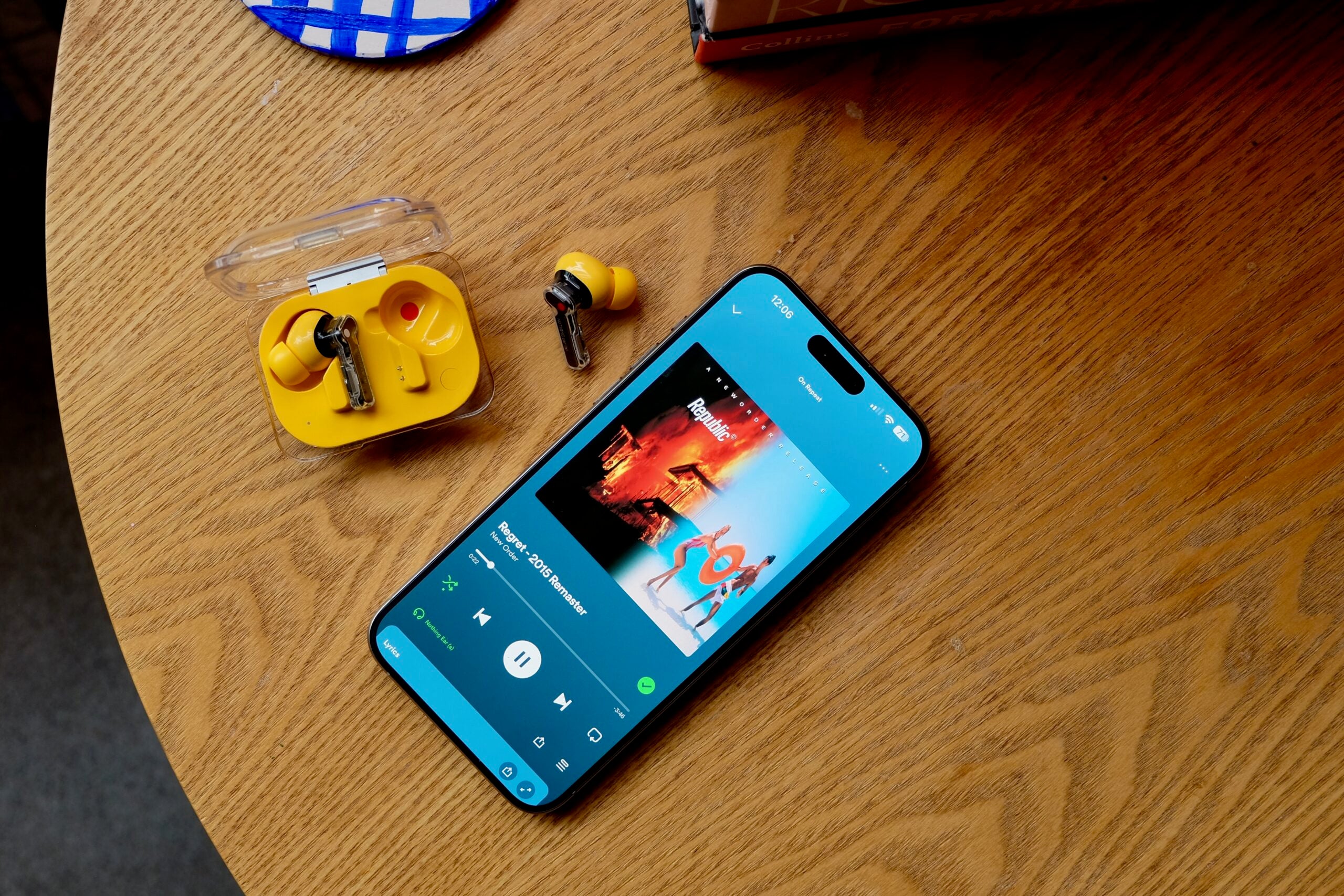¿Acabas de borrar un mensaje de texto importante? Te mostramos cómo recuperar mensajes eliminados en tu iPhone.
A diferencia de muchas otras aplicaciones de Apple, no hay una función de ‘eliminado recientemente’ o papelera en la aplicación Mensajes. Esto significa que una vez que se ha ido un mensaje, se ha ido.
Sin embargo, hay una manera de recuperar un mensaje eliminado, cortesía de iCloud, pero es un método bastante extremo. Gracias a la función de copia de seguridad automática de Apple, existe una buena posibilidad de que no pierdas tu mensaje para siempre, pero tendrás que borrar y restaurar tu iPhone.
ADVERTENCIA: estos mensajes se eliminarán para siempre, así que asegúrese de que realmente desea recibir el mensaje eliminado antes de borrar su teléfono. Lo mismo se aplica a cualquier otro dato posterior a la copia de seguridad.
lo que usamos
- Usamos el iPhone 13 Pro, pero estos métodos funcionarán en cualquier iPhone
La versión corta
- Abra ID de Apple en Configuración
- Administrar almacenamiento
- Revisa tus copias de seguridad
- Borrar todo el contenido y la configuración
- Seleccione el idioma y configure manualmente
- Seleccione Wi-Fi, contraseña y Face ID
- Copia de seguridad de aplicaciones y datos
- Elige tu copia de seguridad
- Configurar Monedero
- iPhone Analytics y terminando
-
Paso
1Abra ID de Apple en Configuración
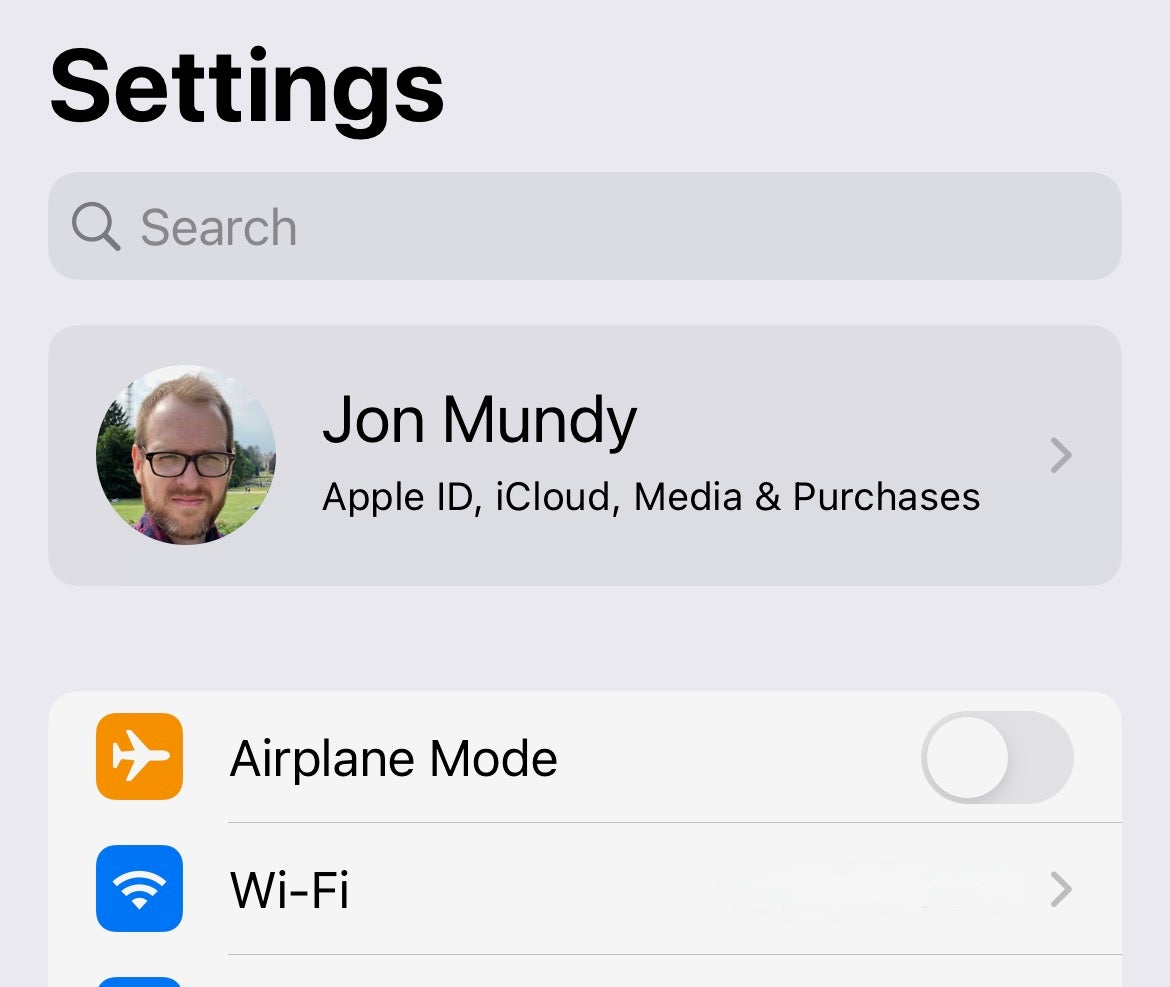
Primero abra Configuración, luego toque la imagen de su ID de Apple en la parte superior de la página.
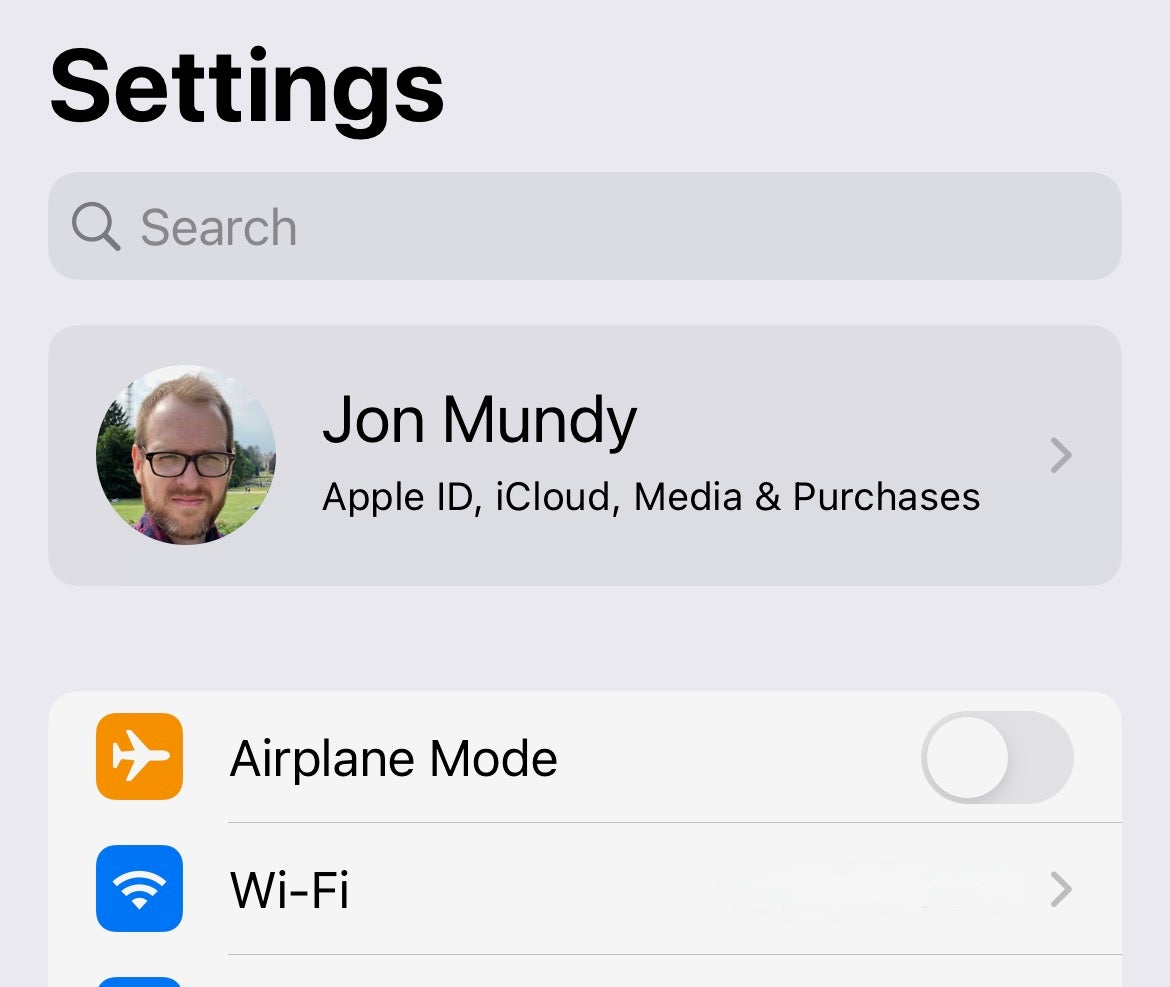
-
Paso
2Administrar almacenamiento
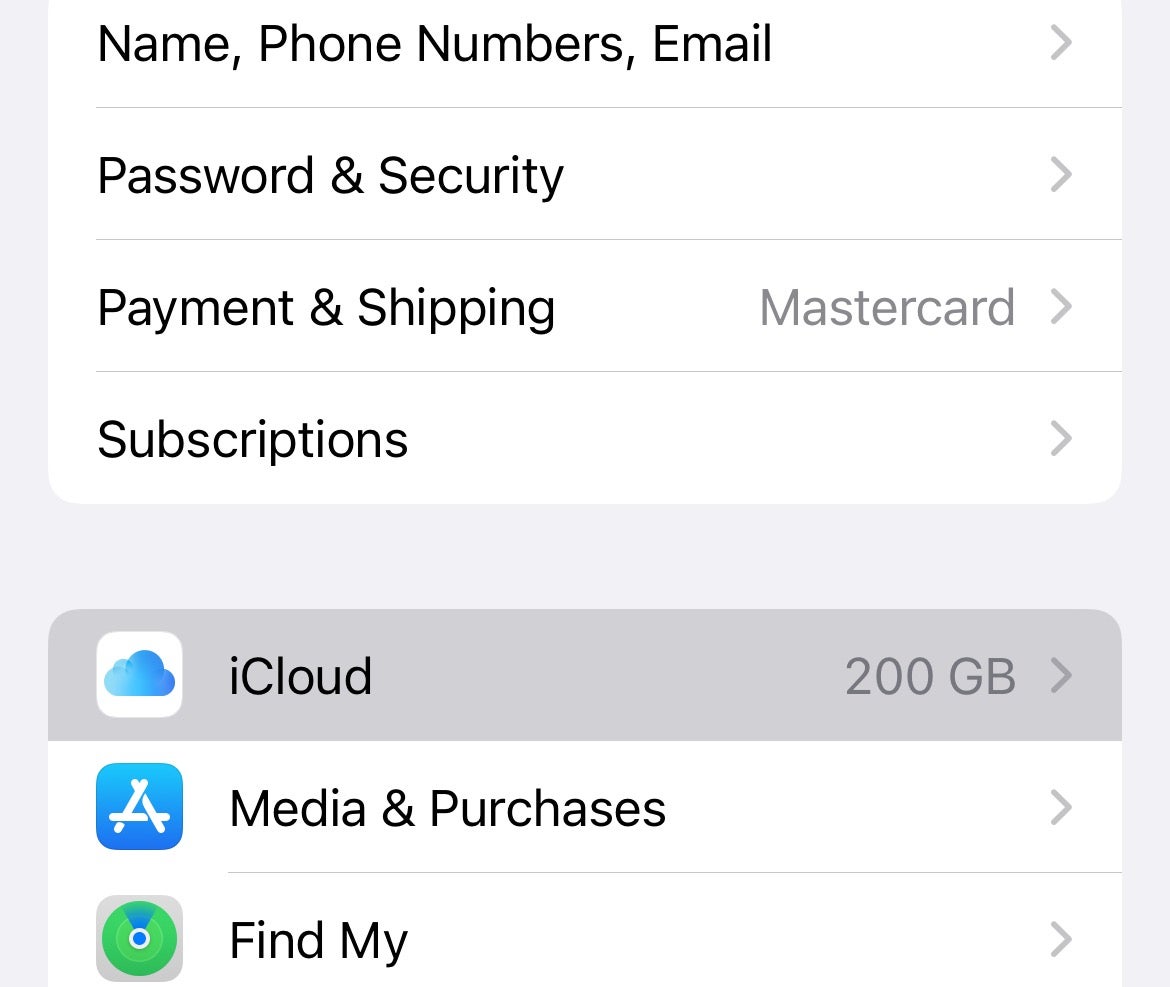
Toque iCloud, luego Administrar almacenamiento.
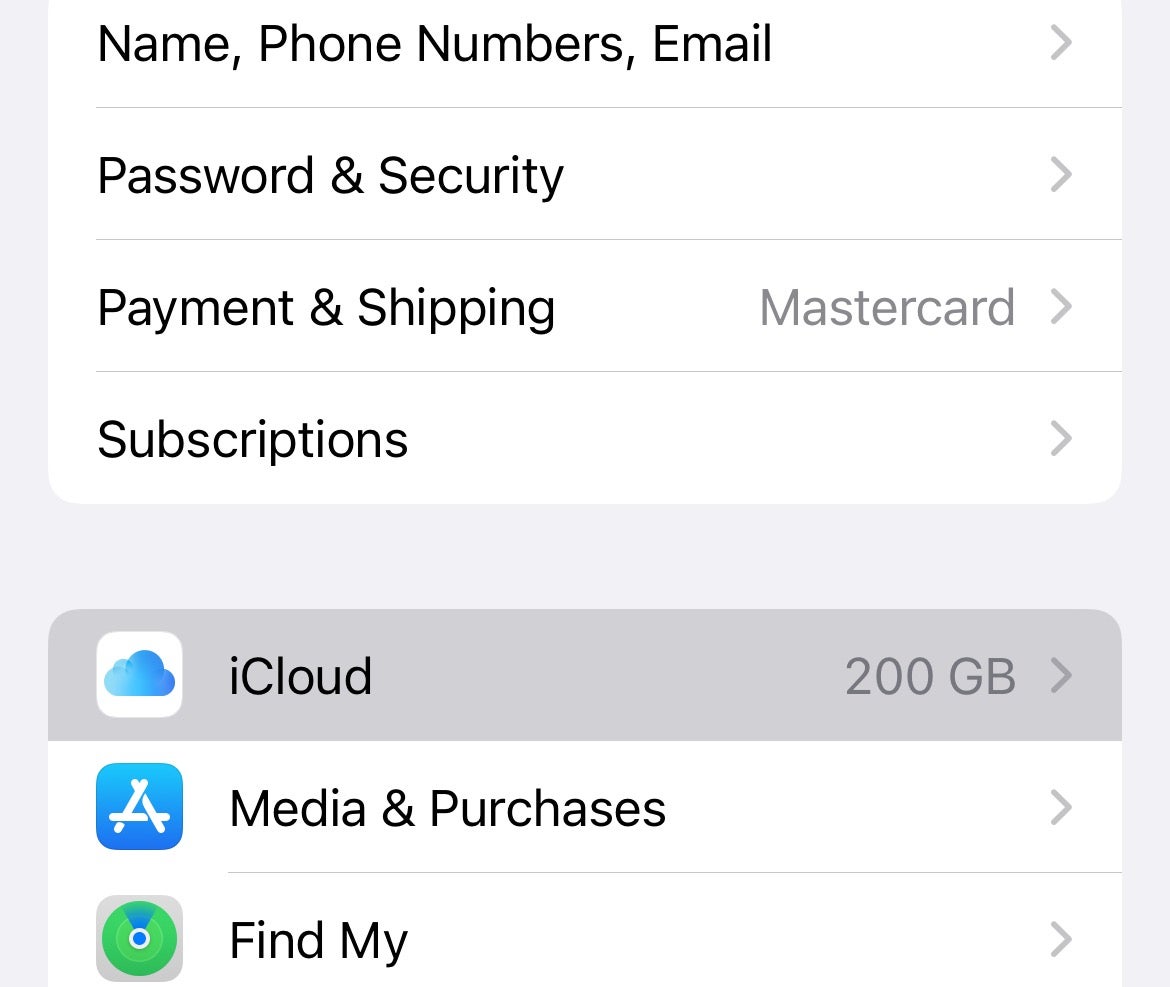
-
Paso
3Revisa tus copias de seguridad
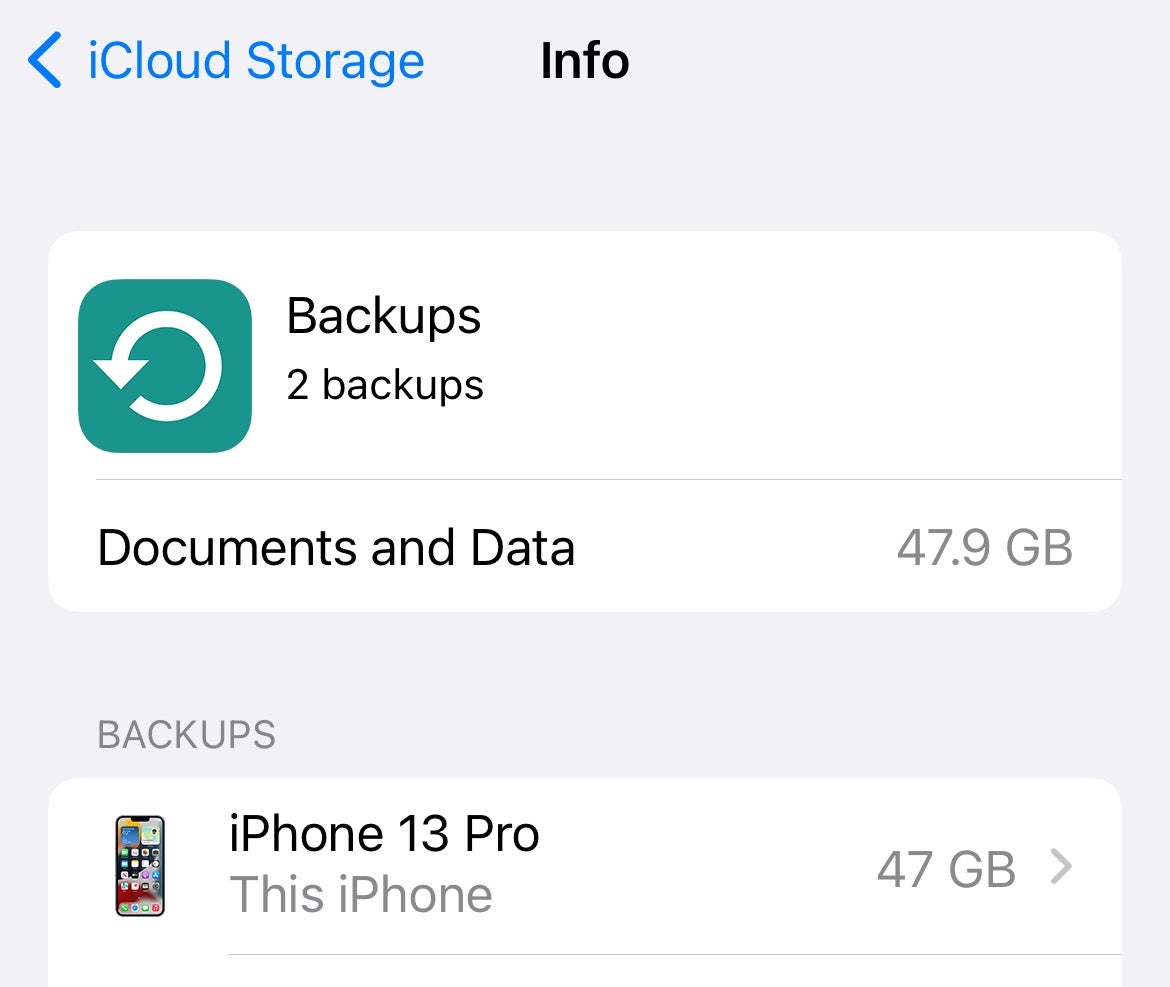
Toque Copias de seguridad, luego toque en su iPhone. Consulta la fecha de las copias de seguridad almacenadas en tu dispositivo. Si ha actuado lo suficientemente rápido en ese mensaje eliminado, tendrá una copia de seguridad de iCloud anterior a la eliminación y podrá continuar con la siguiente etapa.
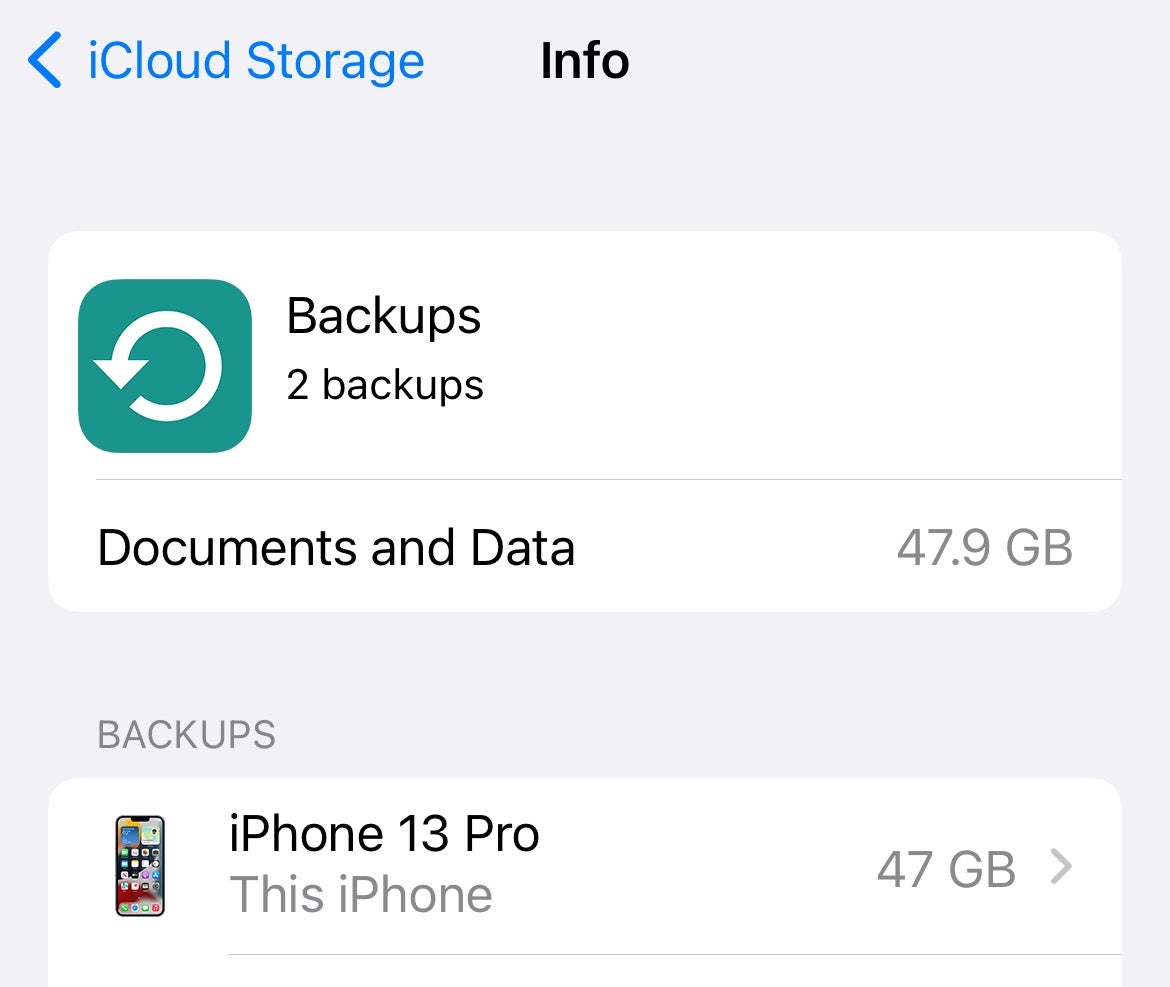
-
Paso
4Borrar todo el contenido y la configuración
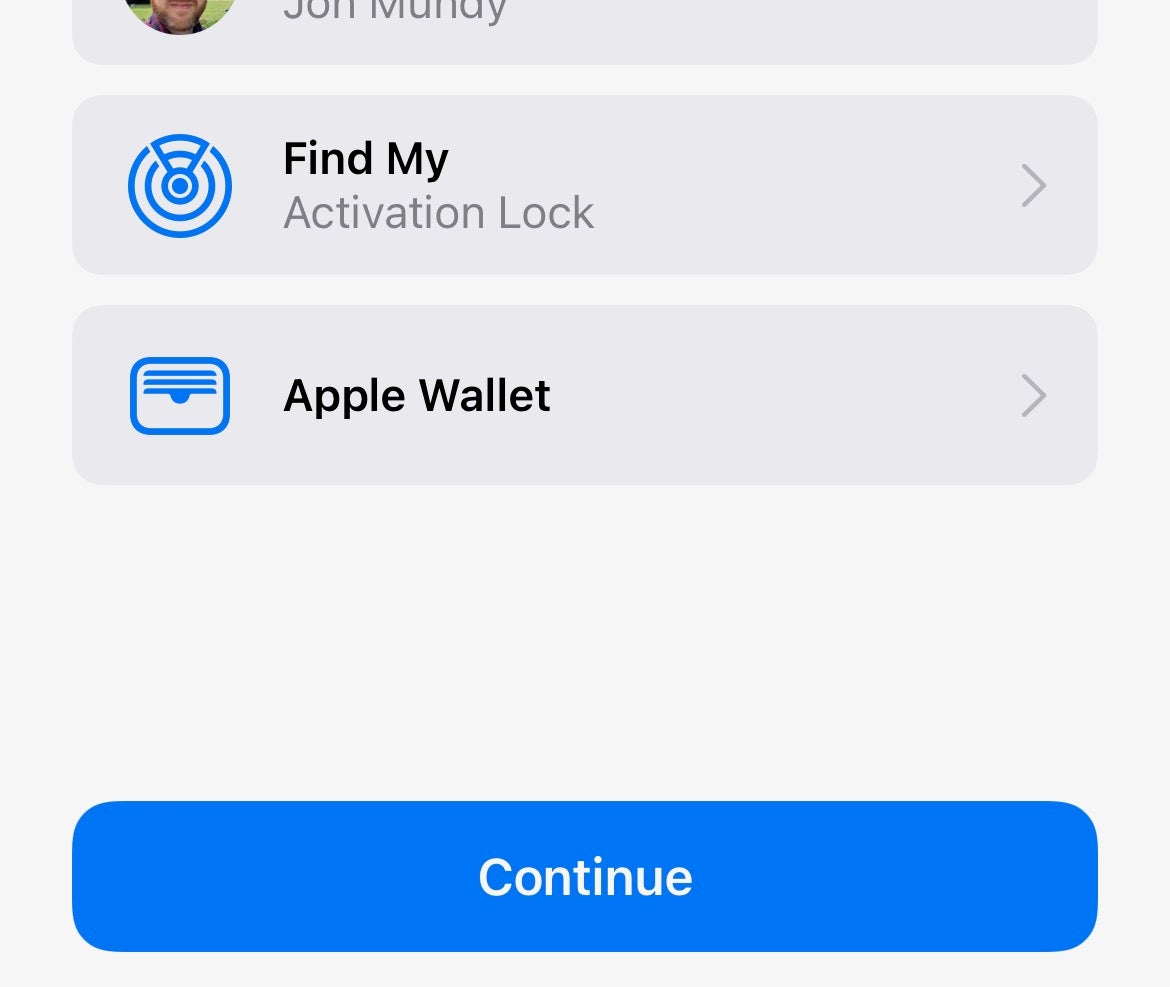
Ingrese a la aplicación Configuración y diríjase a General. Ahora desplácese hacia abajo y presione Transferir o Restablecer iPhone, seguido de Borrar todo el contenido y la configuración. Presione Continuar para borrar su iPhone.
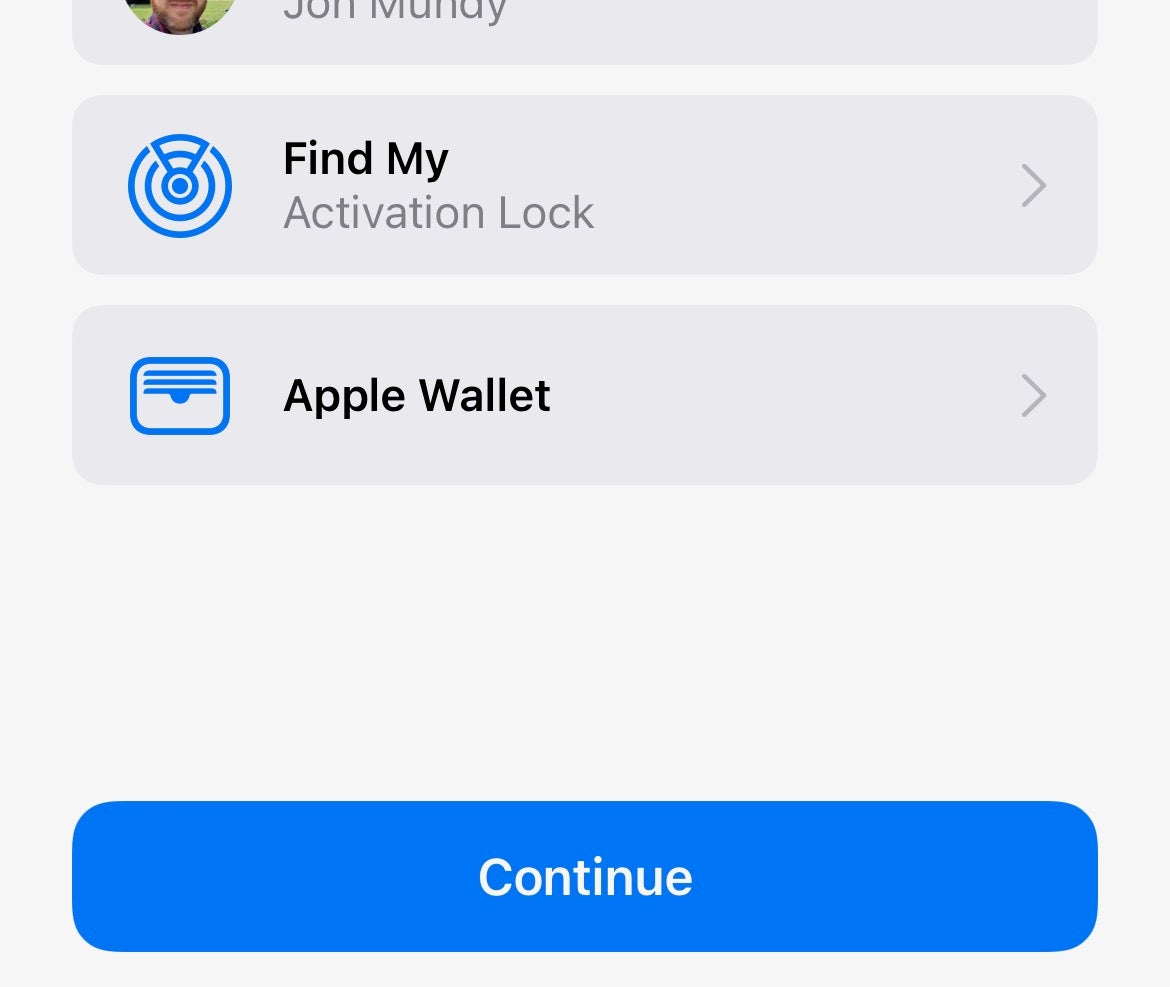
-
Paso
5Seleccione el idioma y configure manualmente
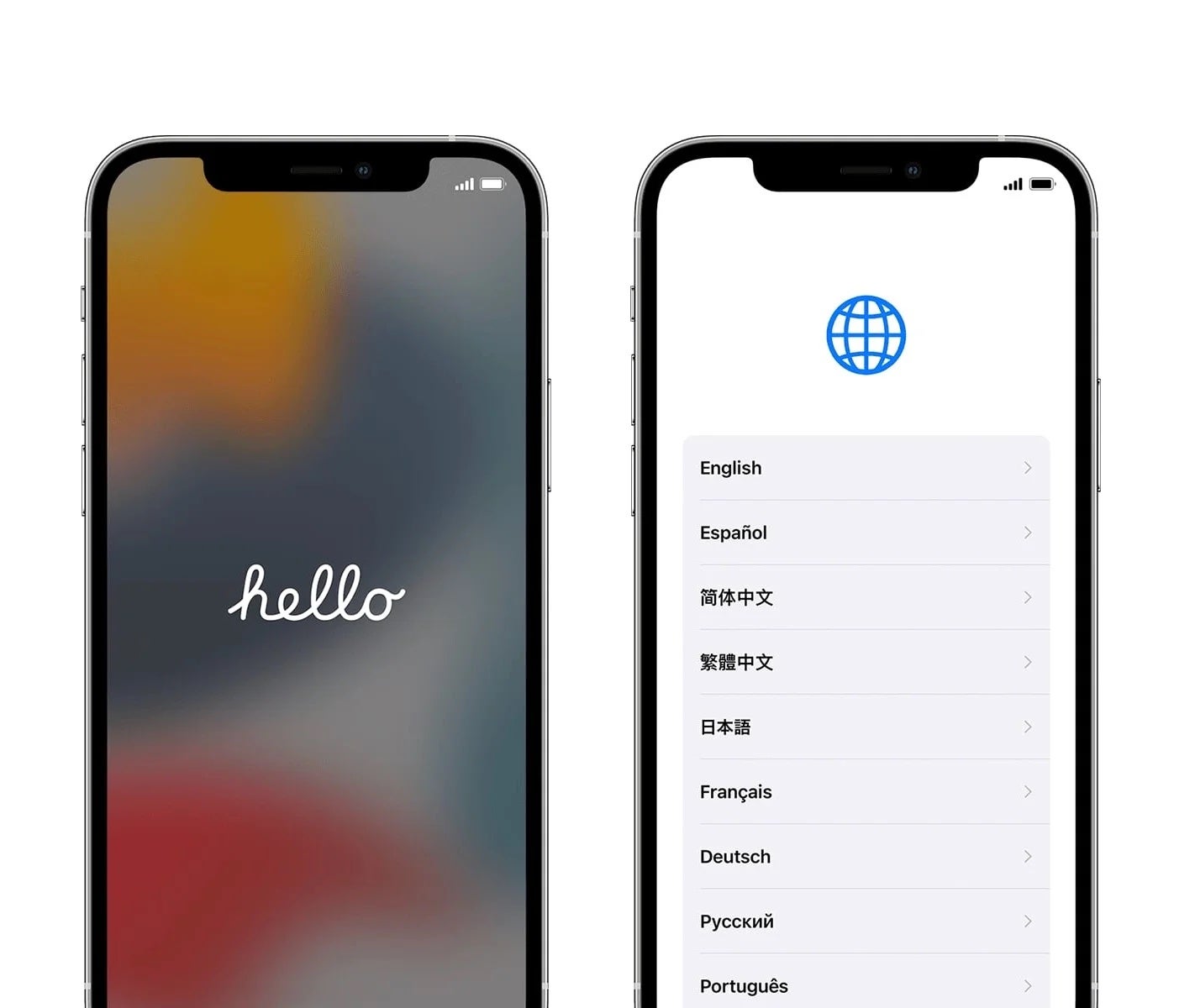
Deslice hacia arriba en la pantalla Hola, luego seleccione su idioma y país. Presiona Configurar manualmente.
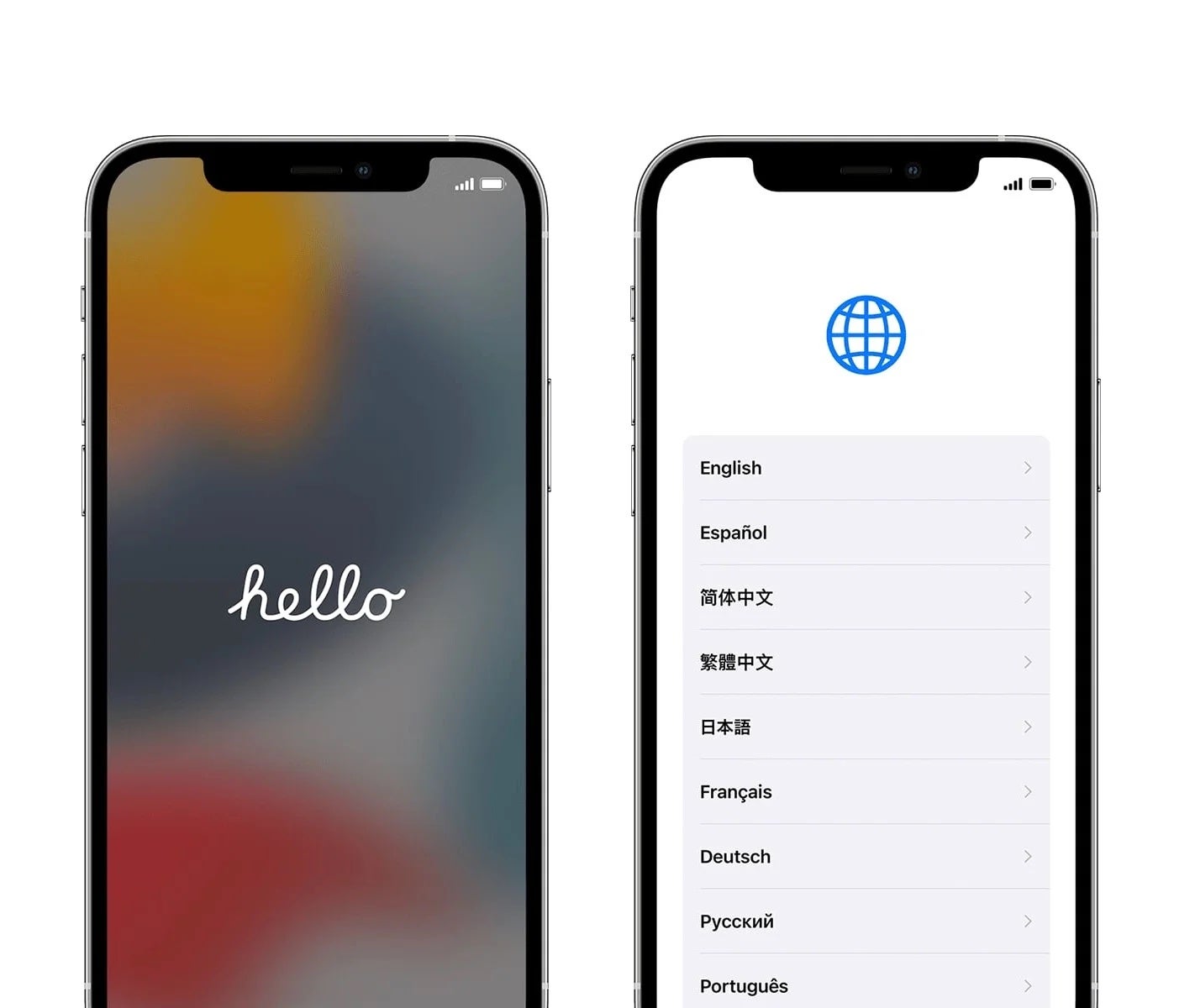
-
Paso
6Seleccione Wi-Fi, contraseña y Face ID
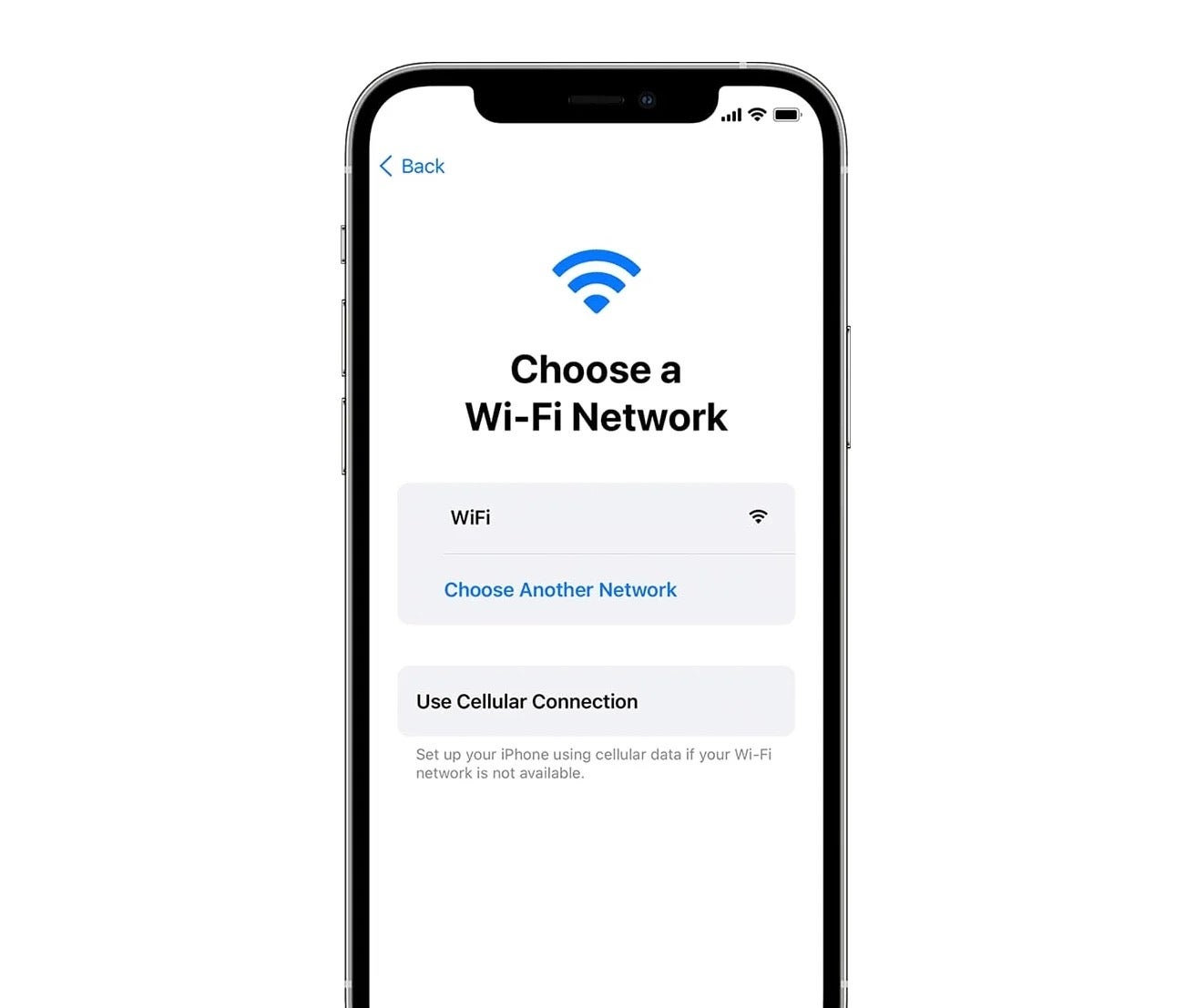
Seleccione su red Wi-Fi local e ingrese una contraseña cuando se le solicite. Presione Siguiente, luego Continúe en la pantalla Datos y privacidad. Haga clic en Continuar nuevamente para configurar Face ID.
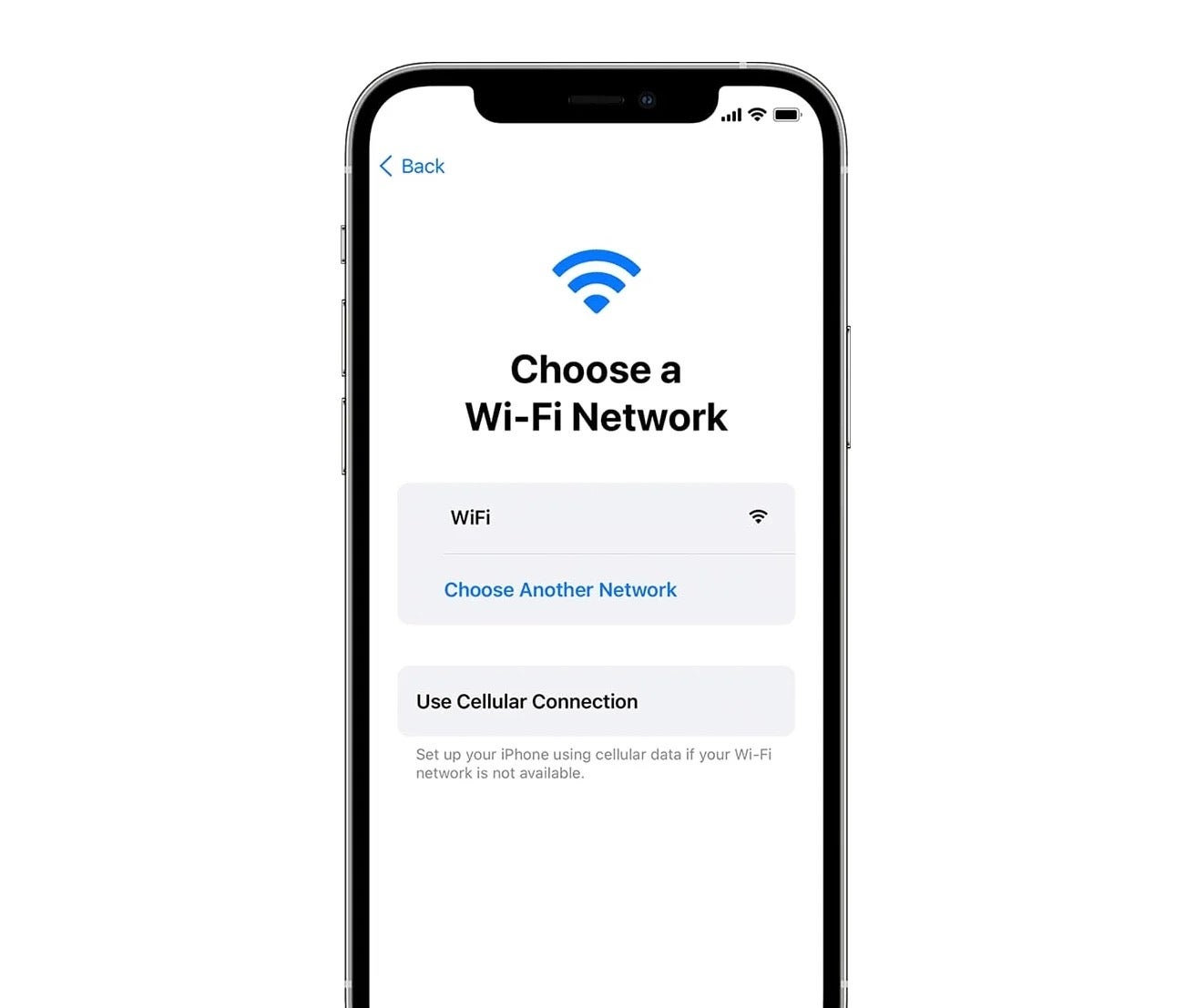
-
Paso
7Copia de seguridad de aplicaciones y datos
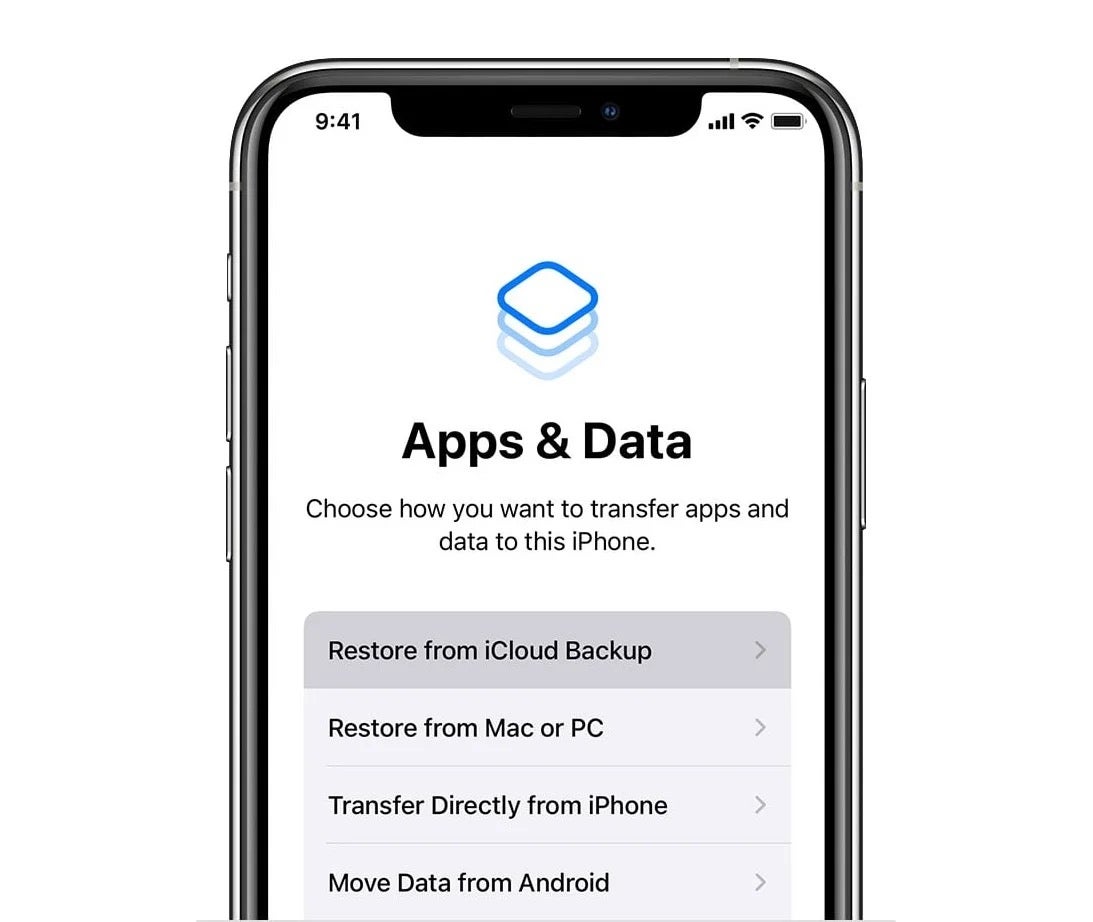
En la pantalla Aplicaciones y datos, toque la opción Restaurar desde copia de seguridad de iCloud en la parte superior e inicie sesión con su ID de Apple. Continúe o autentíquese cuando se le solicite.
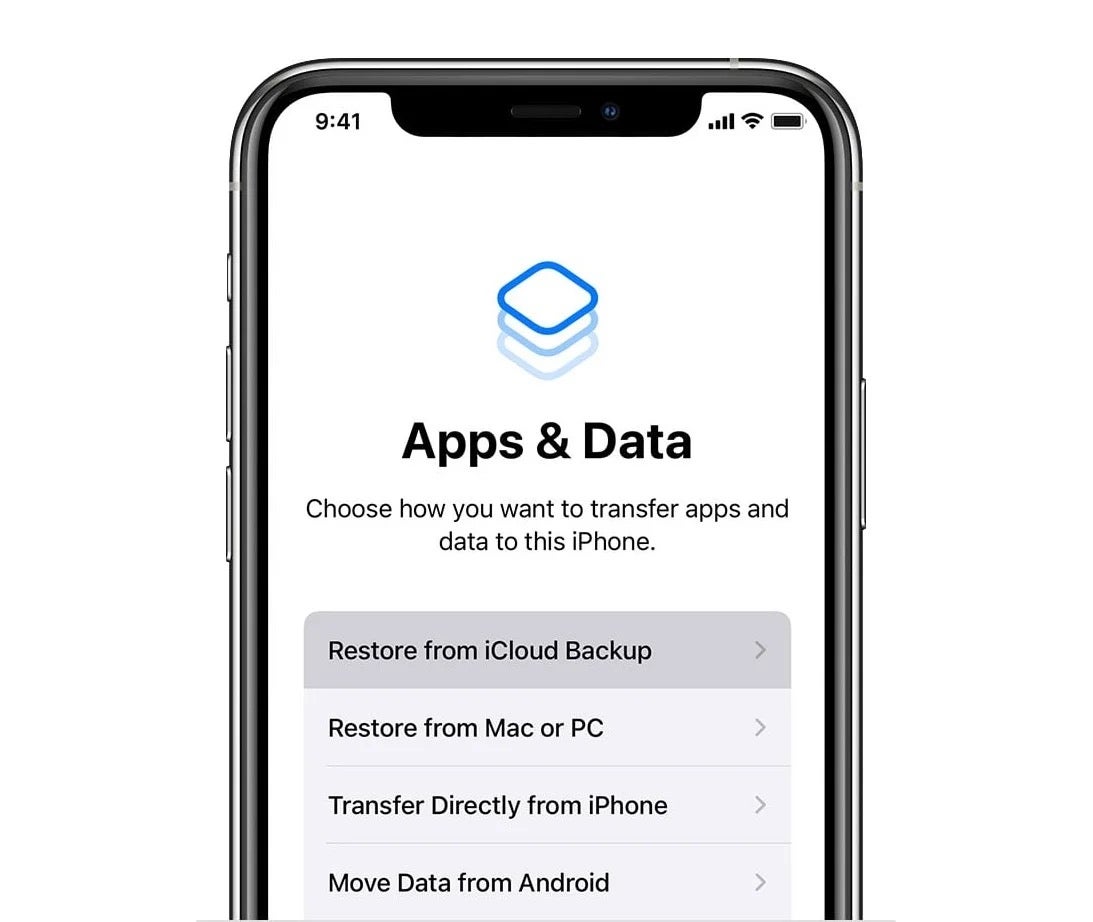
-
Paso
8Elige tu copia de seguridad
Seleccione la copia de seguridad que identificó en el paso 3, luego presione Continuar.
-
Paso
9Configurar Monedero
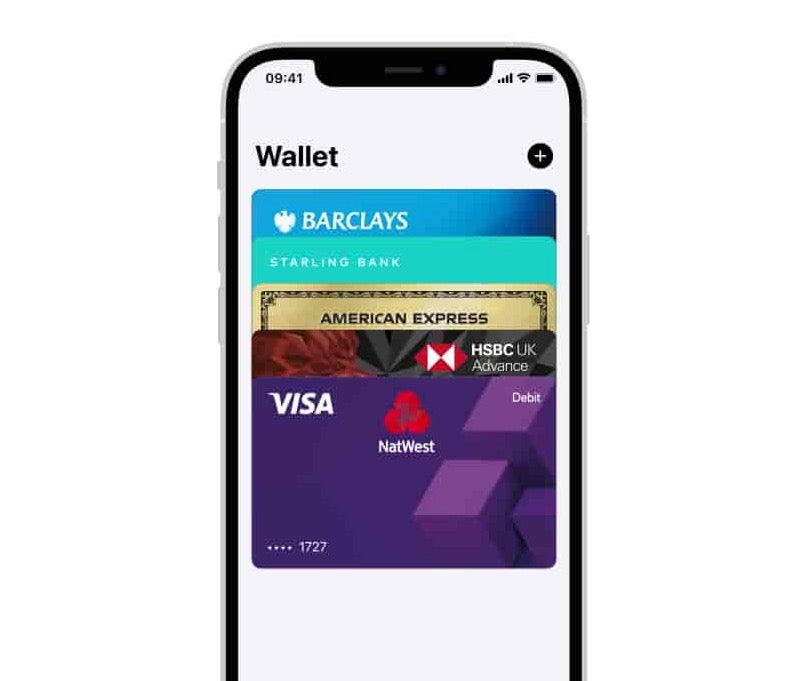
En este punto, deberá seleccionar cualquiera de las Tarjetas anteriores que haya configurado en Apple Wallet. Seleccione o anule la selección de los que desea conservar o descartar, luego autentíquese usando sus números de seguridad cuando se le solicite.
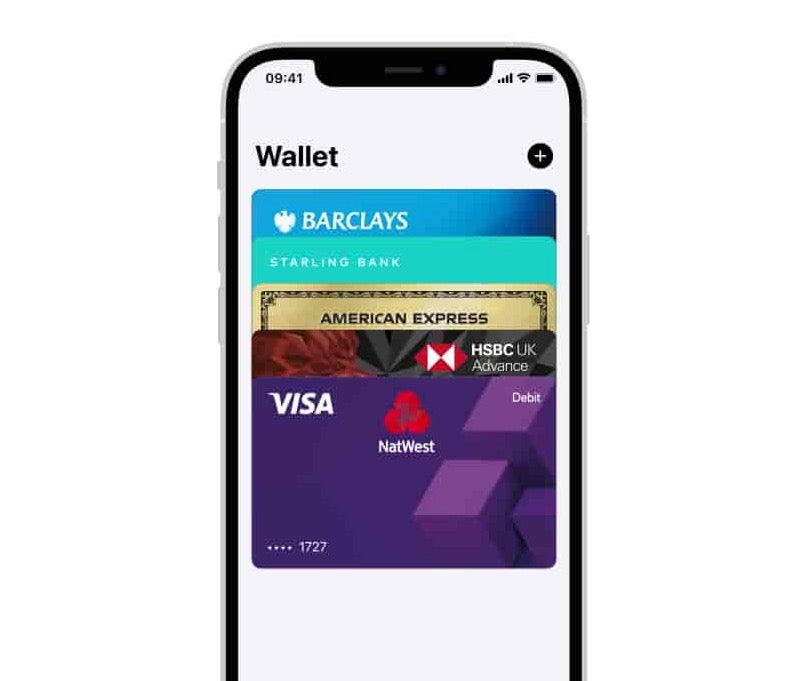
-
Paso
10Compartir datos y terminar

Finalmente, en iPhone Analytics, elija si desea compartir datos con Apple con fines analíticos o no. Ahora espera a que Restaurar desde iCloud termine.
Eventualmente, tu iPhone se reiniciará. Cuando lo haga, tu pantalla de inicio y todos tus mensajes antiguos se restaurarán.